Come privatizzare le foto su Facebook
Sfogliando gli album di foto che hai postato su Facebook, ti sei accorto che hai erroneamente impostato alcuni scatti come pubblici permettendone la visione anche a chi non è tuo amico sul social network? Non ti preoccupare, si può rimediare in maniera molto rapida e semplice agendo sulle impostazioni della privacy.
Quello che devi fare è seguire le indicazioni su come privatizzare le foto su Facebook che trovi di seguito e metterle in pratica: in pochi passaggi riuscirai a nascondere tutte le foto che desideri mantenere private, o parzialmente private, agli occhi degli sconosciuti. Puoi agire sia da computer che da smartphone e tablet, la scelta spetta a te, a seconda del dispositivo che ritieni più comodo da utilizzare.
Come dici? Hai paura di dover impiegare tantissimo tempo per nascondere le foto una a una? Non ti preoccupare, puoi impostare come privati interi album e le varie foto che hai postato in passato sul social network con un semplice clic o tap. Se vuoi saperne di più, continua a leggere, trovi le indicazioni di cui hai bisogno proprio qui sotto!
Indice
- Informazioni preliminari
- Come privatizzare le foto su Facebook da smartphone e tablet
- Come privatizzare le foto su Facebook da computer
- Come privatizzare foto profilo Facebook
Informazioni preliminari
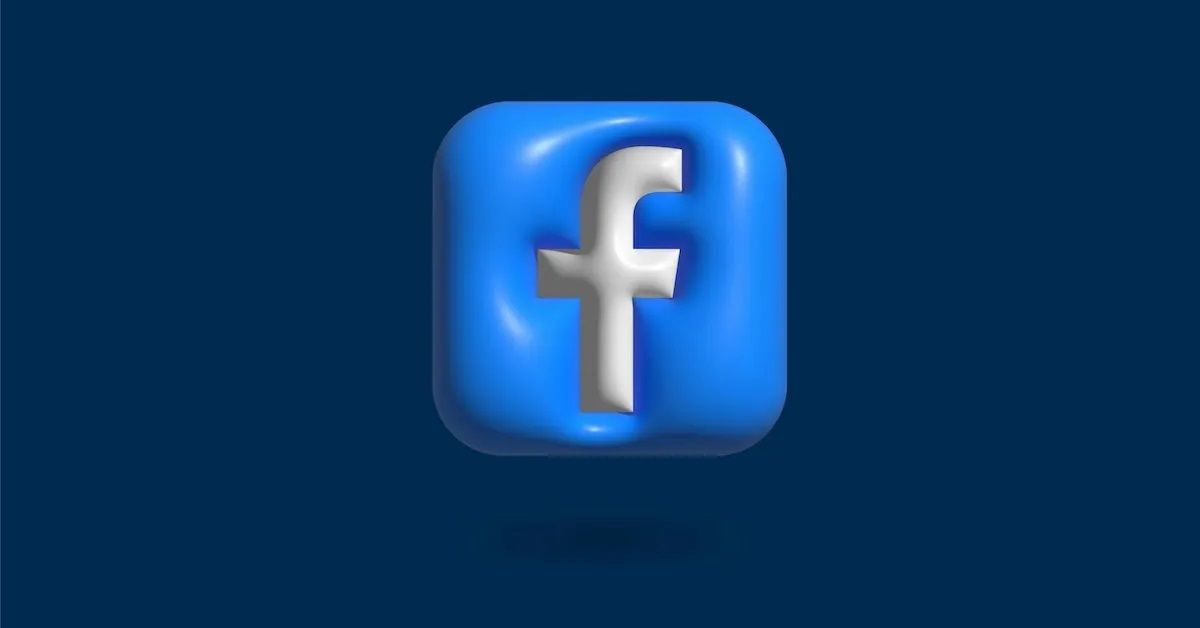
Prima di entrare nel vivo di questa guida e di spiegarti in dettaglio come poter privatizzare le foto su Facebook, ritengo doveroso fornirti alcune informazioni preliminari per chiarire un aspetto fondamentale riguardo la questione privacy.
Facebook, fatta eccezione per le immagini di profilo e di copertina, consente di limitare il pubblico di ciascun post, foto e album in diversi modi. Per fare qualche esempio concreto, puoi scegliere di mostrare una determinata foto soltanto alle persone presenti nell'elenco dei tuoi amici, oppure puoi far sì che la foto sia visibile soltanto a un elenco specifico di persone o, ancora, puoi definire una cerchia di amici che non possono accedere all'immagine.
Insomma, Facebook lascia libera scelta all'utente in merito al pubblico per ciascuno dei propri post, ma è d'obbligo precisare che non ha potere su quanto possa succedere all'esterno. Per capirci, tutti gli utenti autorizzati a visualizzare una determinata immagine sono potenzialmente in grado di entrane in possesso, scaricandola sui propri dispositivi, diffondendola e mostrarla ad altri, senza che il legittimo proprietario ne sappia nulla.
Insomma, il mio consiglio è sempre quello di pubblicare sul social network soltanto immagini che non possano ledere la tua persona e che non contengano “segreti da nascondere”: al di là delle impostazioni definite da te, qualcuno potrebbe vedere, anche per mano di terzi, ciò che non dovrebbe. Non dimenticarlo mai.
Inoltre, sappi che non è possibile privatizzare le immagini pubblicate da altri nelle quali si è taggati. Tuttavia, ci si può sempre staggare dalla foto, in modo che essa non sia più visibile sul proprio profilo. Ciò detto, passiamo all'azione!
Come privatizzare le foto su Facebook da smartphone e tablet
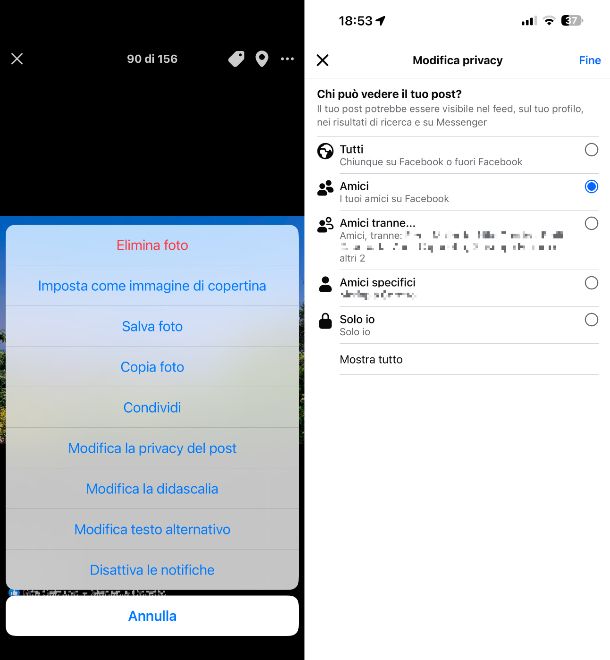
Vorresti capire come privatizzare le foto su Facebook da smartphone e tablet, vale a dire agendo da smartphone e tablet Android e da iPhone e iPad? Se è così, la prima operazione che devi compire è prendere il tuo dispositivo, sbloccarlo (se necessario) e avviare l'app di Facebook per Android (anche su store alternativi) o iOS/iPadOS, selezionando la relativa icona che trovi nella home screen e/o nella schermata in cui sono raggruppate le icone di tutte le app installate sul dispositivo.
Una volta visibile la schermata principale di Facebook, esegui l'accesso al tuo account (se necessario), dopodiché fai tap sul pulsante ≡ collocato in alto a destra su Android o in alto a sinistra su iOS/iPadOS e premi sul tuo nome nella parte in alto del menu che si apre per raggiungere il tuo profilo.
A questo punto, fai tap sulla scheda Foto che trovi sotto la tua immagine di copertina, individua la sezione Le tue foto e i tuoi video poco più in basso e fai tap sul box Foto, dunque premi sulla scheda Caricamenti in alto nella schermata che segue cosi da visualizzare le foto che hai caricato nei tuoi post.
Provvedi quindi a individuare la foto che vuoi privatizzare, fai tap su di essa, tocca il pulsante ⋮ e scegli la voce Modifica privacy dal menu che compare su Android o tocca il pulsante … e seleziona la voce Modifica la privacy del post dal menu che compare su iOS/iPadOS, dopodiché imposta l'opzione di privacy che più ti aggrada: indica il pubblico per il quale consentire la visualizzazione della foto, selezionando una delle opzioni disponibili: Amici per restringere la visualizzazione dell'immagine ai soli amici, Amici tranne, per rendere invisibile l'immagine ad alcuni contatti, Amici specifici per far sì che la foto sia visualizzabile soltanto da alcuni contatti, Solo io in modo da rendere l'immagine visibile solo per te o una delle tue liste personalizzate che sono visibili sfiorando la dicitura Altro su Android o Mostra altro su iOS/iPadOS in basso.
Puoi fare altrettanto anche per tutte le foto contenute in uno specifico album, per le quali, proprio perché fanno parte di un album, non si vi è modo intervenire singolarmente. In questo caso, seleziona la scheda Foto che trovi sotto la tua immagine di copertina, individua la sezione Le tue foto e i tuoi video poco più in basso e fai tap sul box Album, dopodiché seleziona l'album di riferimento tra quelli elencati, sfiora il tasto ⋮ su Android o … su iOS/iPadOS in alto a destra, scegliere la voce Modifica album dal menu che compare, fai tap sul simbolo della privacy nella schermata che segue e procedi alla stessa maniera di come spiegato poc'anzi per le singole foto per indicare il pubblico per il quale consentire la visualizzazione dell'album.
La modifica della privacy per l'intero album non è applicabile su quelli generati automaticamente da Facebook (es. Immagini del profilo), ma puoi intervenire su tutte le immagini presenti al loro interno, fatta eccezione per l'immagine del profilo e quella di copertina attualmente in uso e che in quanto tali sono sempre pubbliche, seguendo la procedura che ti ho indicato poco fa per impostare il pubblico per il quale consentire la visualizzazione delle singole foto.
Vorresti privatizzare le foto su Facebook andando ad agire su tutte quelle che hai caricato in un solo colpo impostando la privacy su Amici? In questo caso, sappi che esiste una funzione del social network che consente di restringere tutti i post passati a un determinato pubblico. Agendo in tal senso, però, non verranno privatizzate soltanto le immagini, ma tutti gli aggiornamenti di stato che hai pubblicato sul diario, inclusi quelli che non contengono foto.
Se sei comunque intenzionato a procedere, fai tap sul pulsante ≡ collocato in alto a destra su Android o in alto a sinistra su iOS/iPadOS, seleziona la voce Impostazioni e privacy dal menu che compare e poi quella Impostazioni, dopodiché individua la sezione Pubblico e visibilità a sinistra e scegli la dicitura Post al suo interno, premi sul tasto Visualizza che trovi accanto alla dicitura Limita chi può vedere i vecchi post e dai conferma delle tue intenzioni premendo sul bottone Limita post passati nella finestra che si apre.
Come privatizzare le foto su Facebook da computer
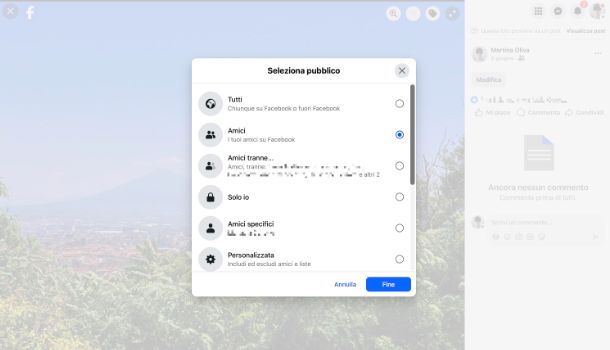
Ciò che ti interessa fare è privatizzare le foto su Facebook da computer, ovvero andando ad agire da PC o da Mac? Se è così, la prima mossa che devi compiere è quella di posizionarti dinanzi al computer, sbloccarlo (se necessario), avviare il browser che solitamente utilizzi per navigare su Internet da esso (es. Chrome) e collegarti alla home page di Facebook.
In alternativa, se stai usando Windows 10 o successivi (es. Windows 11) e sul tuo computer hai installato l'applicazione di Facebook, avvia quest'ultima selezionando l'apposito collegamento presente nel menu Start del sistema.
Nella schermata di Facebook che ora visualizzi, a prescindere dal fatto che tu stia agendo dal browser o tramite l'applicazione, esegui l'accesso al tuo account (se necessario), dopodiché fai clic sulla tua immagine del profilo in alto a destra e sul tuo nome dal menu che compare, oppure clicca direttamente sul tuo nome in alto a sinistra.
Quando visibile il tuo profilo, clicca sul link Vedi tutte le foto situato nel box Foto a sinistra seleziona la scheda Le tue foto in alto.
A questo punto, fai clic sulla foto da privatizzare, premi sul simbolo della privacy collocato accanto alla data di pubblicazione (es. i due omini) e, avvalendoti della schermata che compare subito dopo, indica il pubblico per il quale consentire la visualizzazione della foto, selezionando una delle opzioni disponibili: Amici per restringere la visualizzazione dell'immagine ai soli amici, Amici tranne, per rendere invisibile l'immagine ad alcuni contatti, Amici specifici per far sì che la foto sia visualizzabile soltanto da alcuni contatti, Solo io in modo da rendere l'immagine visibile solo per te o una delle tue liste personalizzate. Per fare poi in modo che le modifiche per privatizzare le foto su Facebook vengano applicate, clicca sul tasto Fine.
Puoi effettuare la stessa operazione anche per tutte le foto contenute in uno specifico album, per le quali, proprio perché fanno parte di un album, non si può intervenire singolarmente. In questo caso, fai clic sulla scheda Foto che trovi sotto la tua immagine di copertina, poi sulla sezione Album situata poco più in basso, dopodiché devi selezionare l'album di riferimento tra quelli elencati e/o fare clic sul tasto … in alto a destra dello stesso, scegliere la voce Modifica album dal menu che compare, cliccare sul simbolo della privacy collocato in alto a sinistra e procedere alla stessa maniera di come spiegato poc'anzi per le singole foto per indicare il pubblico per il quale consentire la visualizzazione dell'album.
Ti faccio notare che non si possono privatizzare per intero gli album predefiniti di Facebook (es. Immagini di copertina), ma è possibile restringere il pubblico per le foto al loro interno, fatta eccezione per l'immagine del profilo e quella di copertina attualmente in uso (che sono sempre pubbliche), seguendo la procedura che ti ho indicato poco fa per impostare il pubblico per il quale consentire la visualizzazione delle singole foto.
Inoltre, se lo desideri, puoi agire su tutte le foto pubblicate in passato e impostarle con privacy Amici in un solo colpo, andando a usare la funzione di limitazione dei vecchi post di Facebook. Tieni presente, però, che la modifica avrà effetto anche sugli aggiornamenti di stato che non contengono immagini.
Fatta questa doverosa precisazione, per agire in tal senso, fai clic sulla tua immagine del profilo in alto a destra, seleziona la voce Impostazioni e privacy dal menu che compare e poi quella Impostazioni, dopodiché individua la sezione Pubblico e visibilità a sinistra e scegli la voce Post al suo interno, clicca sul tasto Limita post pasti che trovi accanto alla dicitura Limita chi può vedere i vecchi post e dai conferma delle tue intenzioni cliccando sul pulsante Limita post passati nella finestra che si apre.
Come privatizzare foto profilo Facebook
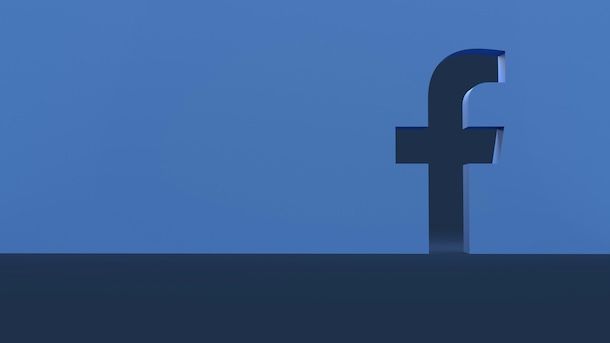
Vorresti privatizzare foto profilo Facebook in modo che questa non sia visibile alle persone al di fuori della tua lista amici? Beh, in tal caso, c'è da fare una precisazione doverosa: Facebook prevede che la foto del profilo e l'immagine di copertina in uso abbiano sempre la privacy impostata su Tutti, ovvero pubblica.
Alla luce di quanto appena detto, non è possibile restringere il pubblico in grado di vedere tali contenuti, a meno di non bloccare una persona su Facebook, la quale non sarà però neppure più in grado di trovarti sul social network, né di vedere alcuna informazione su di te.
Ciò che puoi fare, però, è rendere private le immagini del profilo e le immagini di copertina usate in precedenza, archiviate negli album omonimi, procedendo alla stessa maniera di come ti ho già spiegato nei capitoli precedenti relativi al mondo computer e a quello smartphone e tablet per indicare il pubblico per il quale consentire la visualizzazione delle singole foto.

Autore
Salvatore Aranzulla
Salvatore Aranzulla è il blogger e divulgatore informatico più letto in Italia. Noto per aver scoperto delle vulnerabilità nei siti di Google e Microsoft. Collabora con riviste di informatica e cura la rubrica tecnologica del quotidiano Il Messaggero. È il fondatore di Aranzulla.it, uno dei trenta siti più visitati d'Italia, nel quale risponde con semplicità a migliaia di dubbi di tipo informatico. Ha pubblicato per Mondadori e Mondadori Informatica.






